1 تکنیک فاش نشده برای تغییر اندازه عکس در فتوشاپ

 مدت زمان مطالعه : 5 دقیقه
مدت زمان مطالعه : 5 دقیقه  0 کامنت
0 کامنتنرم افزار فتوشاپ که به عنوان یکی از قوی ترین و محبوب ترین ابزار ها در دنیای طراحی گرافیک و ویرایش تصاویر شناخته می شود، در زمینه تغییر اندازه عکس، طوری که کیفیت آن حفظ شود، برای کاربران خود چالش ایجاد کرده است. در این مقاله به بررسی 1 تکنیک فاش نشده برای تغییر اندازه عکس در فتوشاپ خواهیم پرداخت تا بتوانید به راحتی و با دقت بالا تصاویر مورد نظر خود را تغییر دهید که در کنار حفظ جزئیات تصویر، به نتایج حرفه ای تری برسید.
تغییر اندازه عکس در فتوشاپ (تکنیک فاش نشده)
روش ها و تکنیک های بسیاری برای انجام این کار وجود دارد اما گزینه پیشنهادی ما به شما استفاده از تکنیک مقیاس آگاهی از محتوا یا Content-Aware Scale است که مراحل استفاده از این تکنیک به صورت زیر آورده شده است:
قدم اول
با کلیک بر روی علامت قفل در لایه شروع می کنیم، تا قفل آن را باز کنیم.
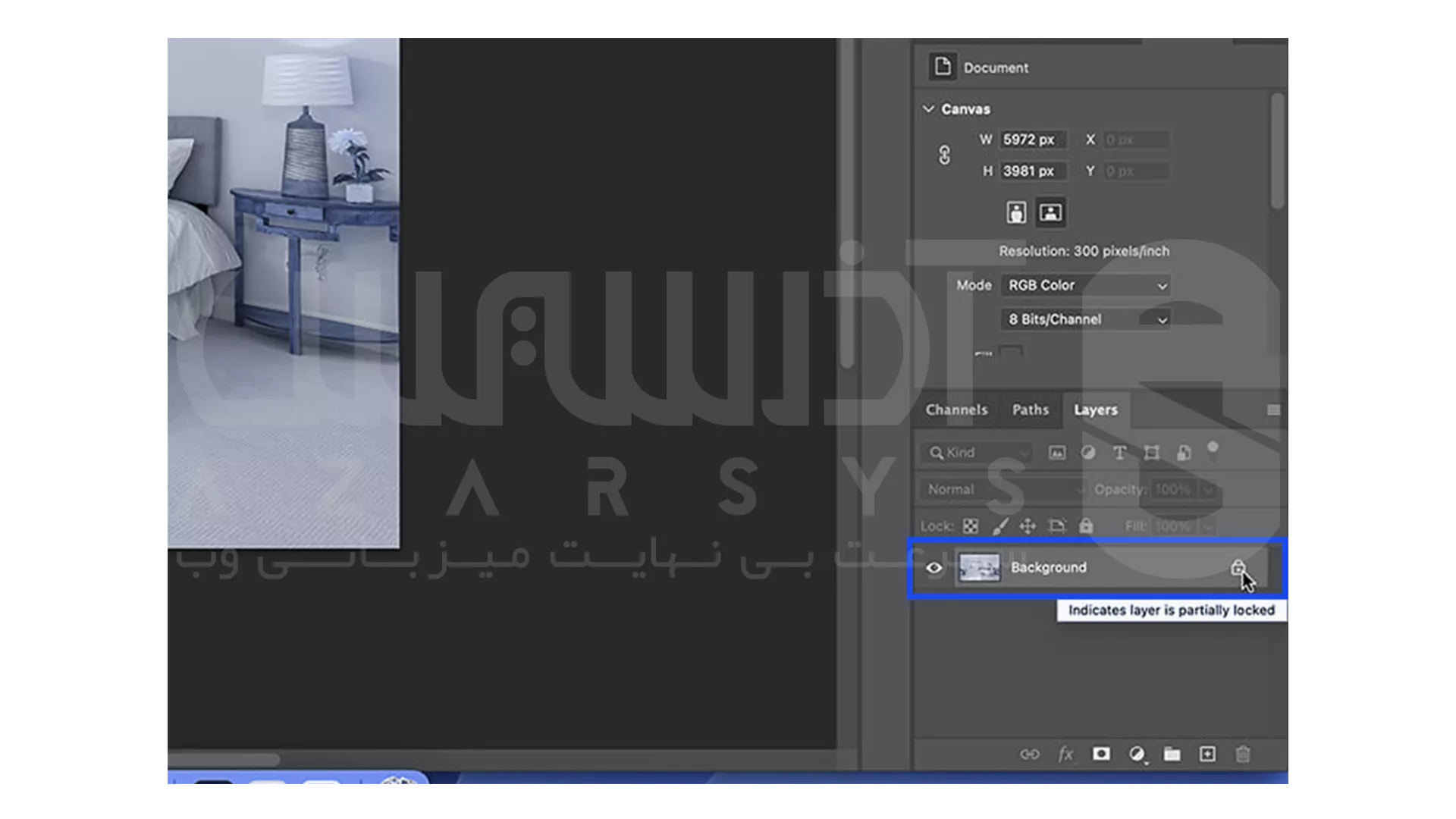
قدم دوم
اکنون، شیء موردنظر خود را برای تغییر اندازه انتخاب می کنیم.
در این تصویر ما تخت را انتخاب کردیم.
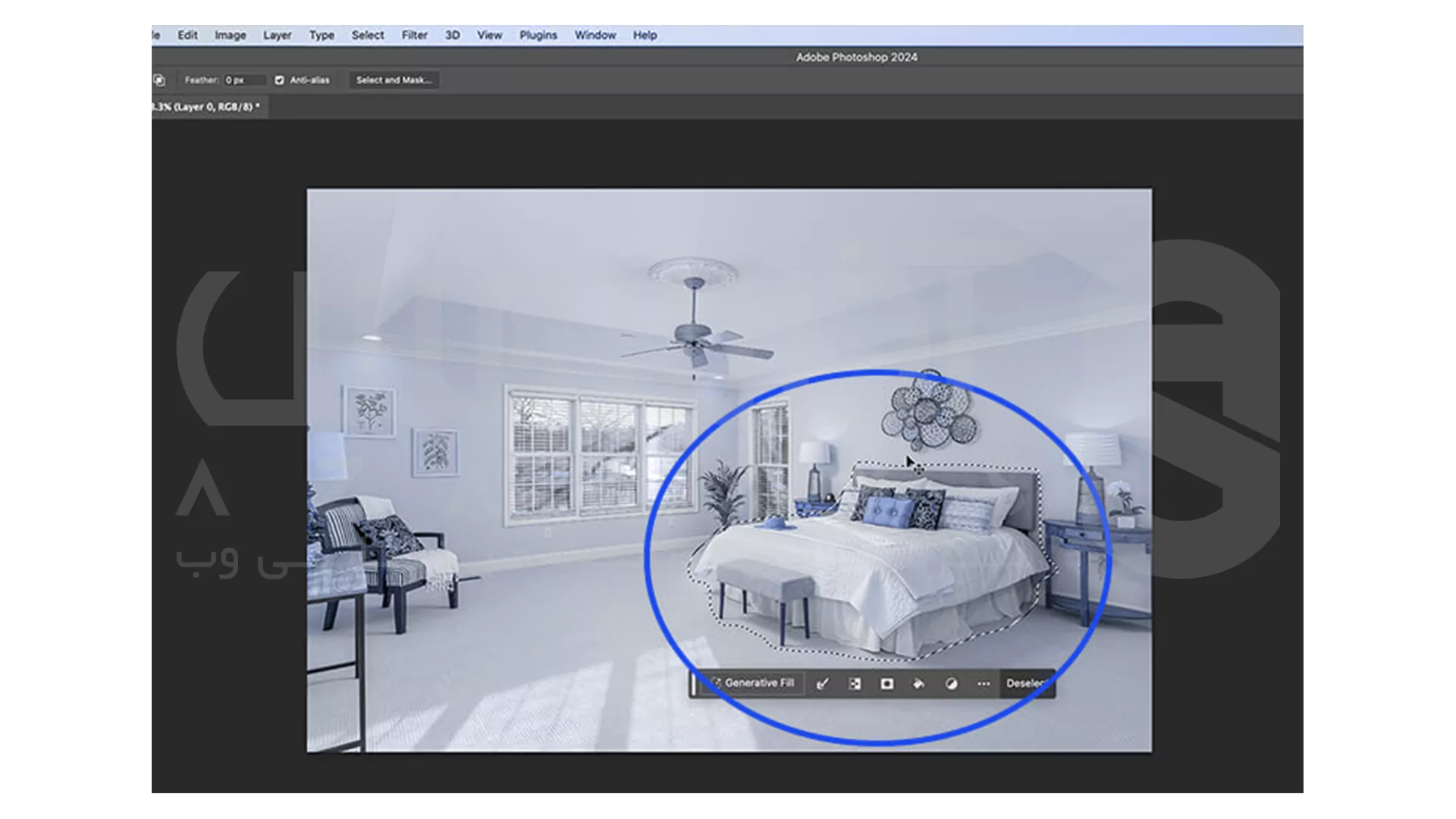
قدم سوم
سپس انتخاب خود را با رفتن به تب Select و انتخاب گزینه Save Selection، ذخیره کنید.
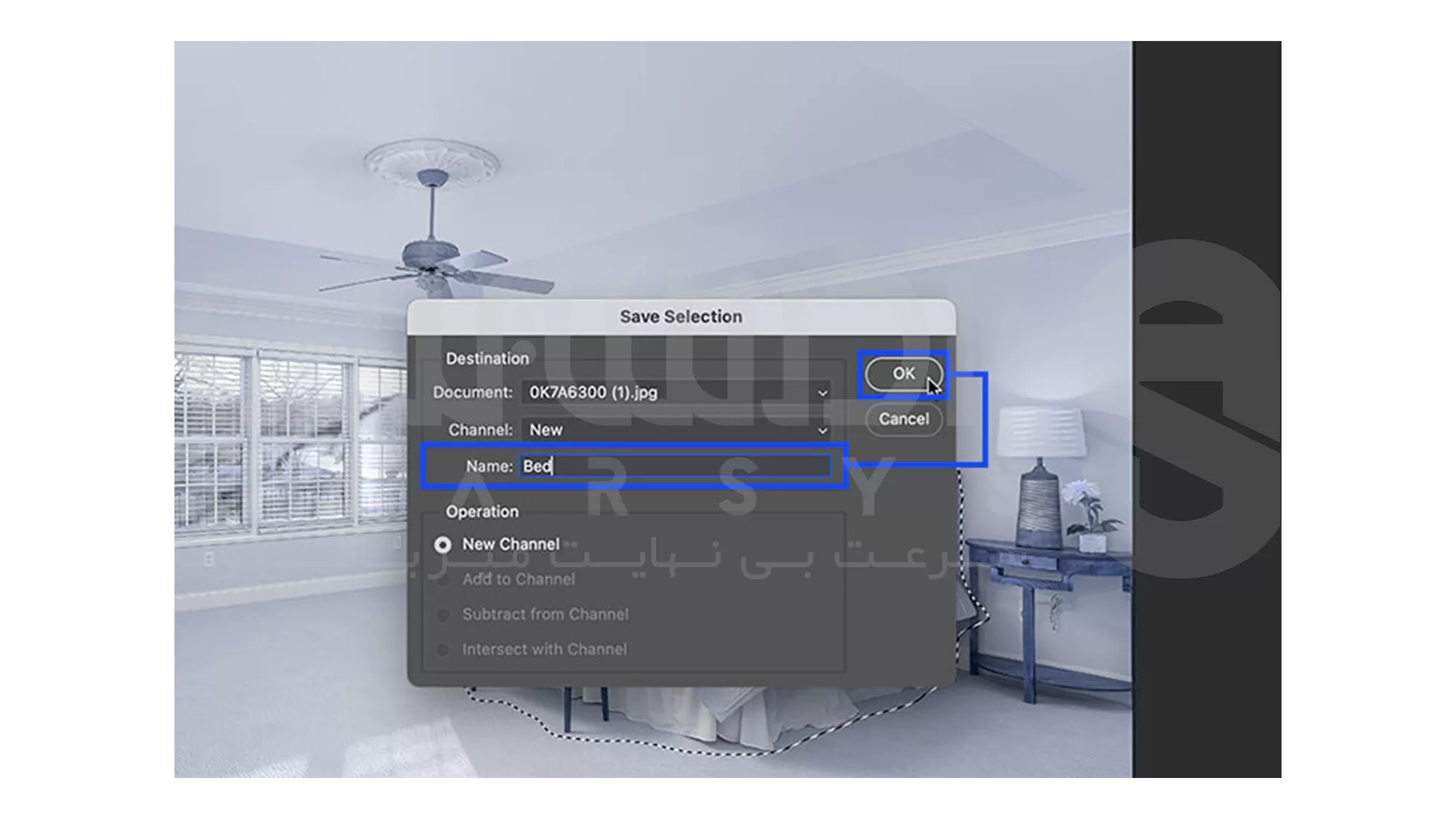
قدم چهارم
در پنجره Save Selection، برای شیء انتخاب شده خود یک نام انتخاب کرده و بر روی OK کلیک کنید.
به یاد داشته باشید که در این مرحله باید از مشخص شدن گزینه New Channel، در منوی Operation اطمینان حاصل کنید.
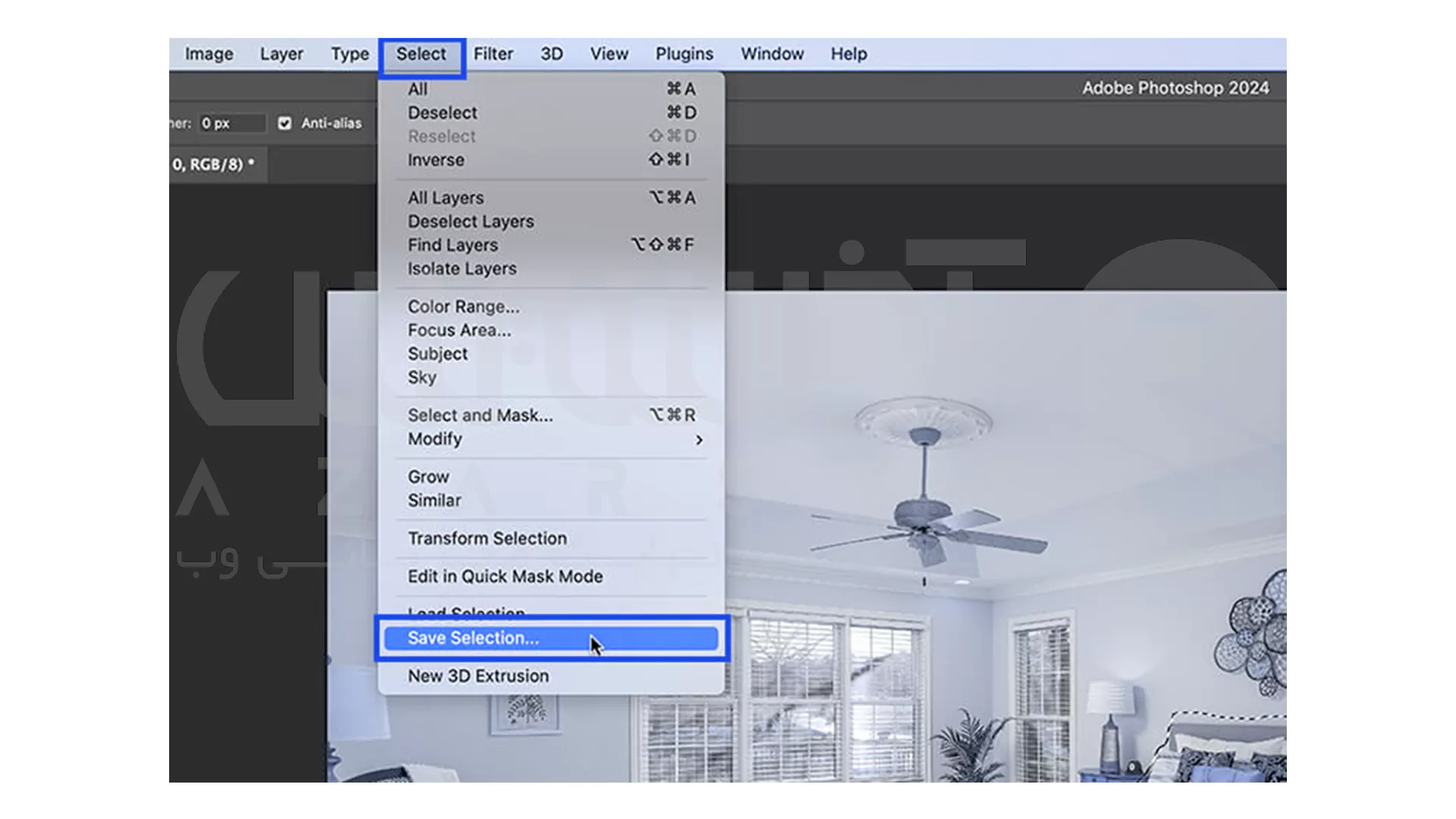
قدم پنجم
برای تغییر اندازه و مقیاس تصویر خود از Transform Handles استفاده کنید و پس از ایجاد تغییر موردنظر خود بر روی Esc کلیک کنید.
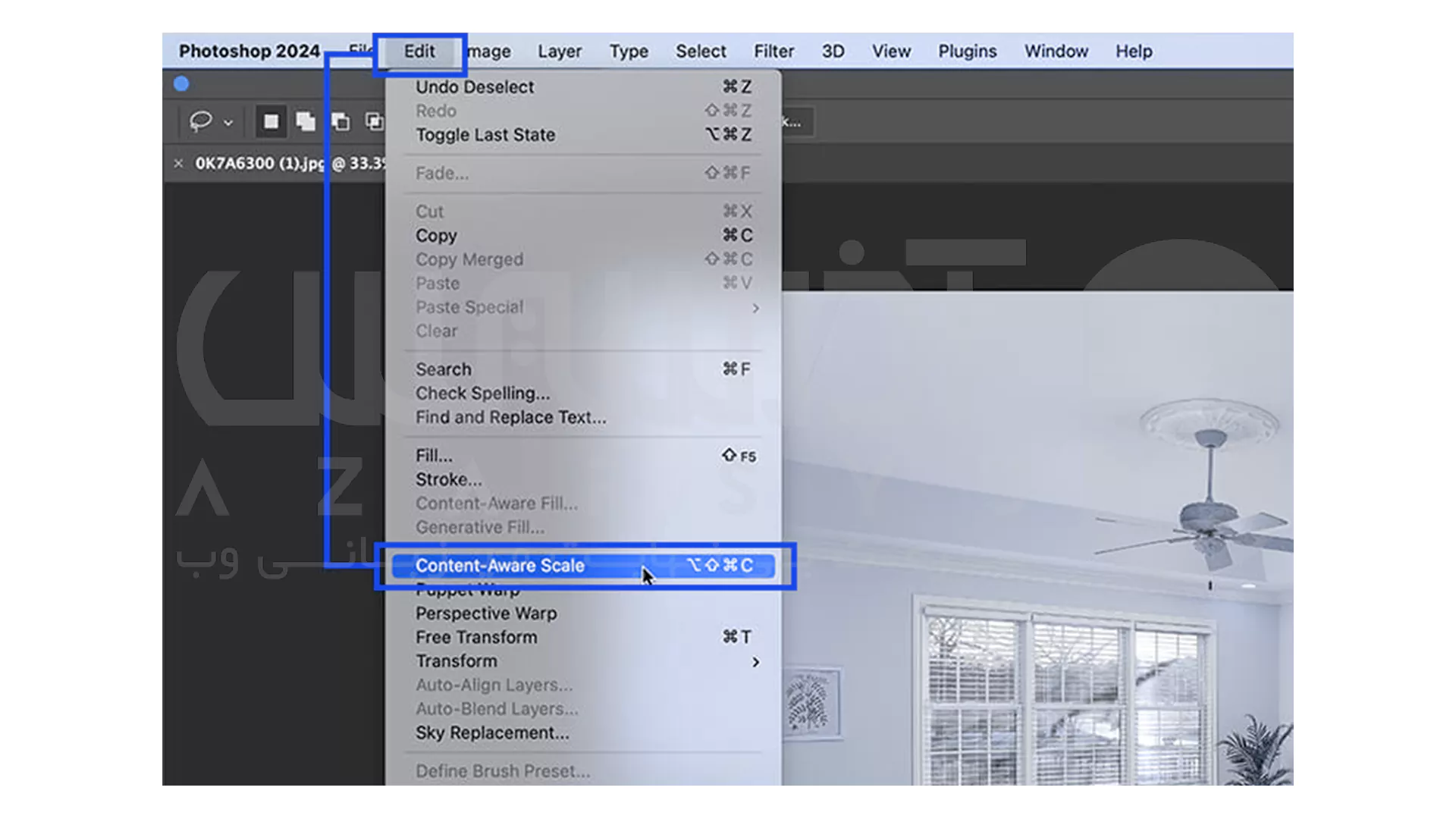
قدم ششم
به Edit برگردید و گزینه Content-Aware Scale را انتخاب کنید.
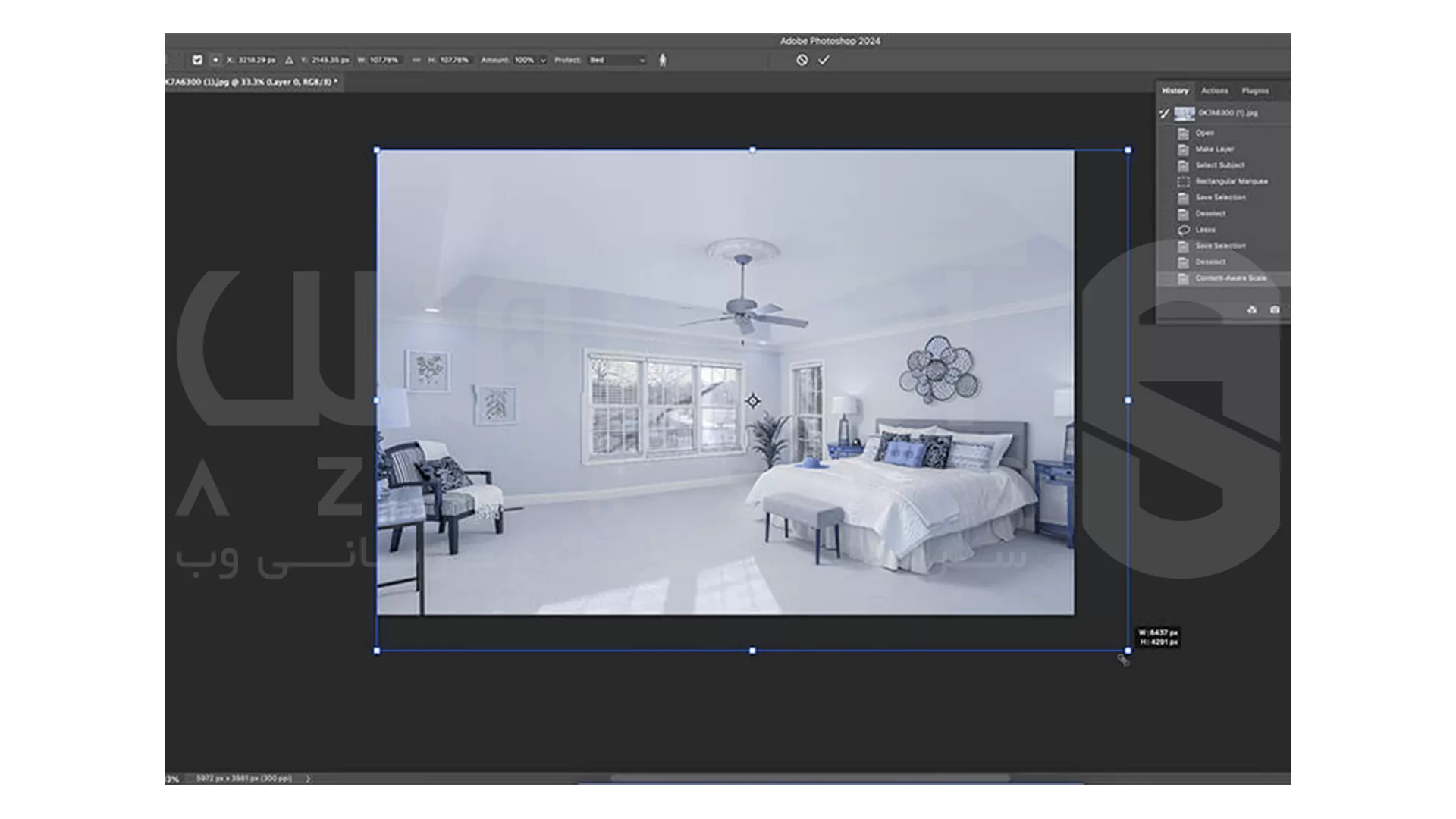
قدم هفتم
ممکن است که Selection، بخش های مهم را حذف کند. برای رفع این مشکل و محاقظت از بخش های مهم، از Adobe Sensei استفاده خواهیم کرد.
مجدداً لایه را انتخاب کرده و پس از باز کردن قفل آن، به پنل Properties بروید.
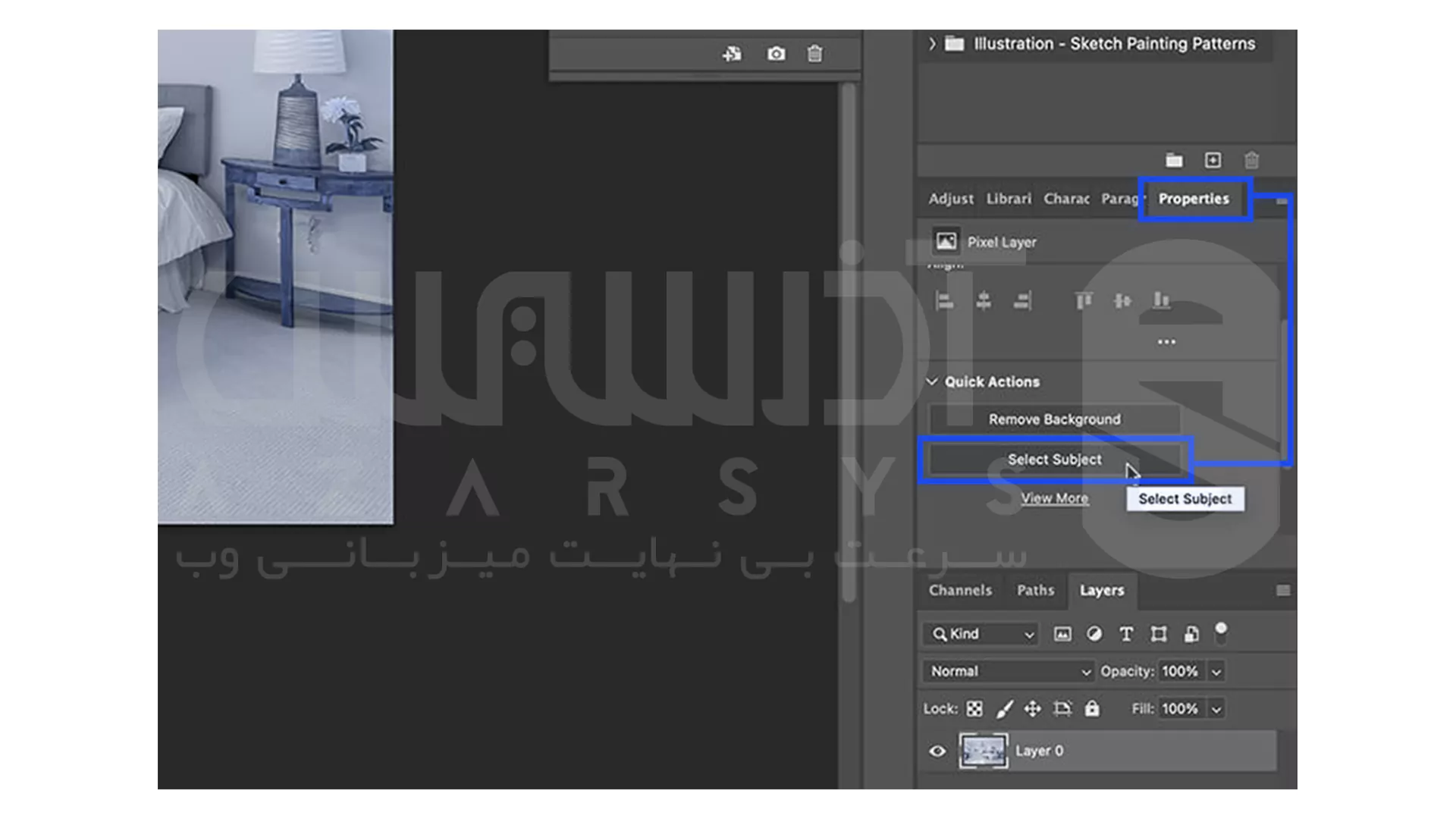
قدم هشتم
بر روی گزینه Select Subject کلیک کنید.
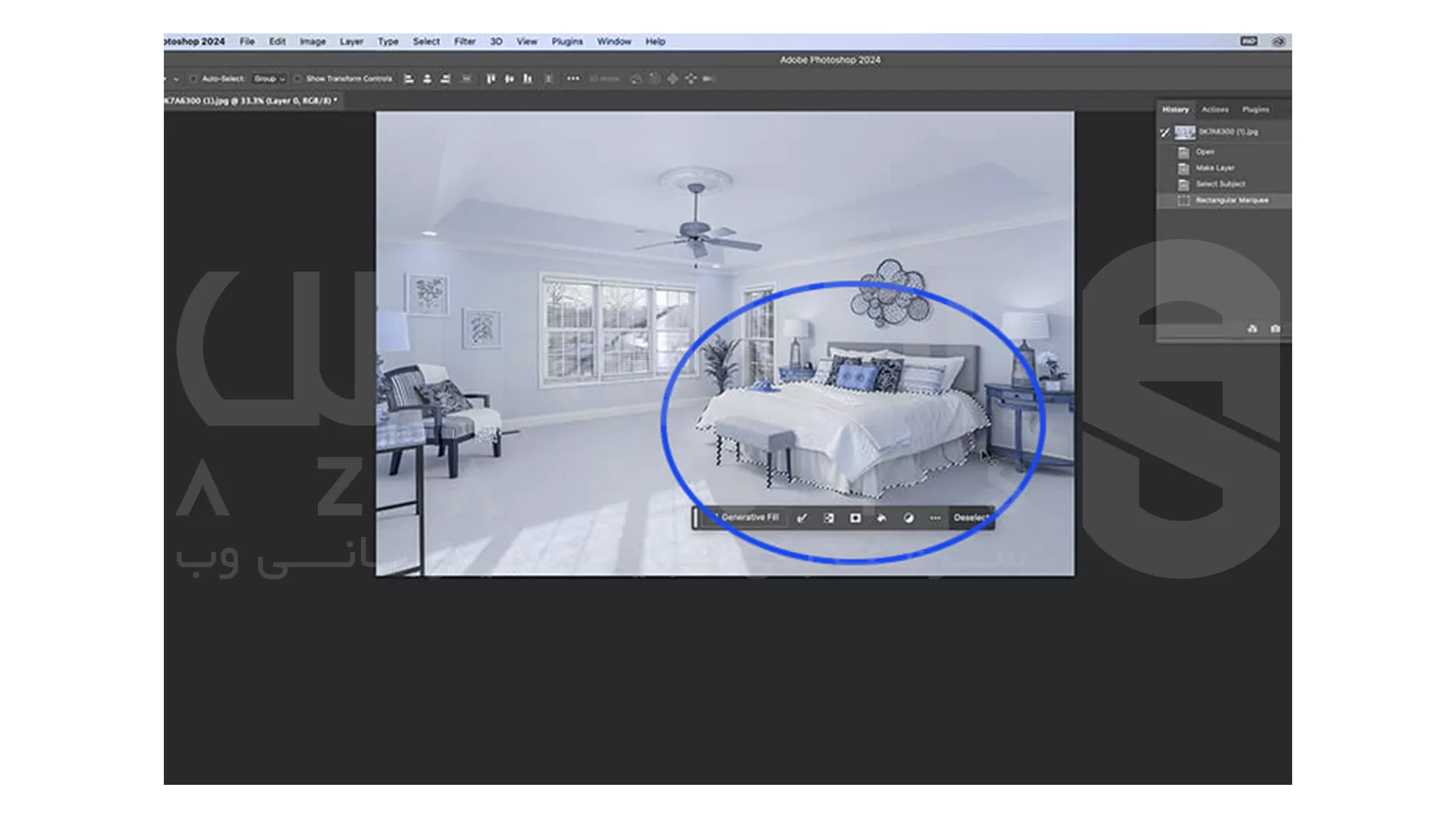
قدم نهم
مجدداً از تب Select، گزینه Save Selection را انتخاب کنید.
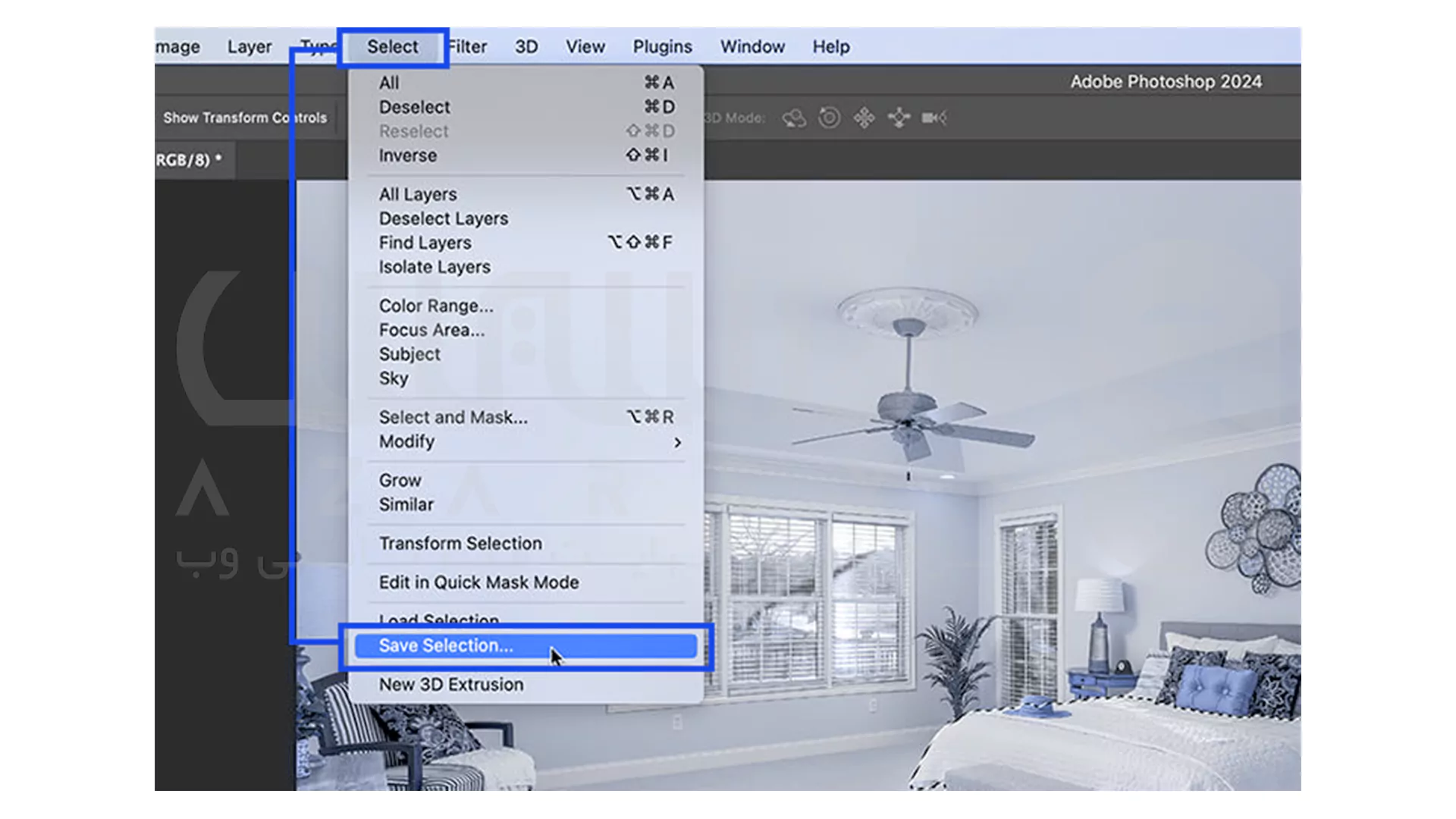
قدم دهم
یک نام را در پنجره Save Selection تایپ کرده و بر روی OK کلیک کنید.
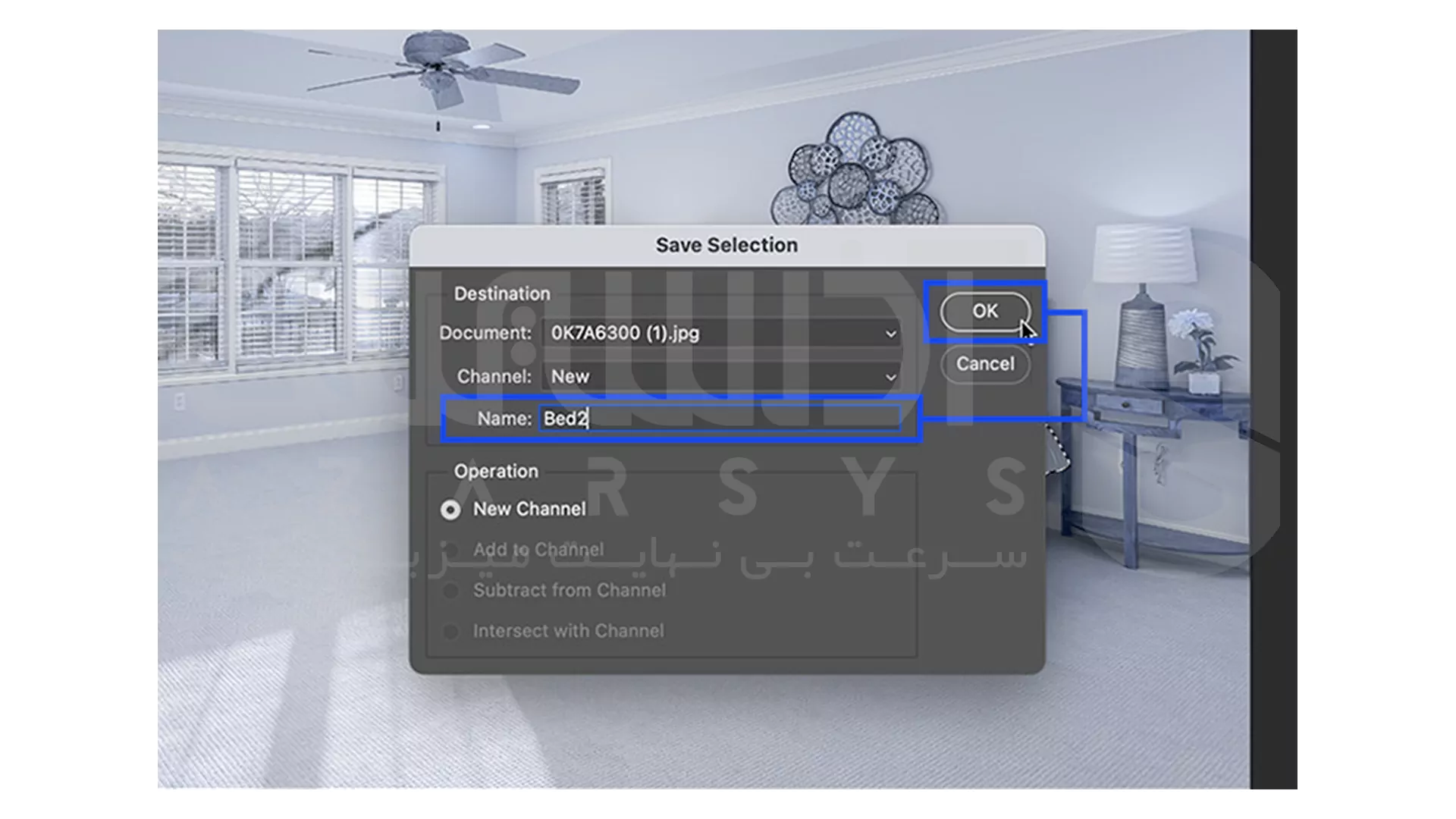
قدم یازدهم
با استفاده از کلیدهای ترکیبی CTRL+D، انتخاب را لغو کدرده و به ویرایش برگردید.
مجدداً گزینه Content-Aware Scale را انتخاب کنید.
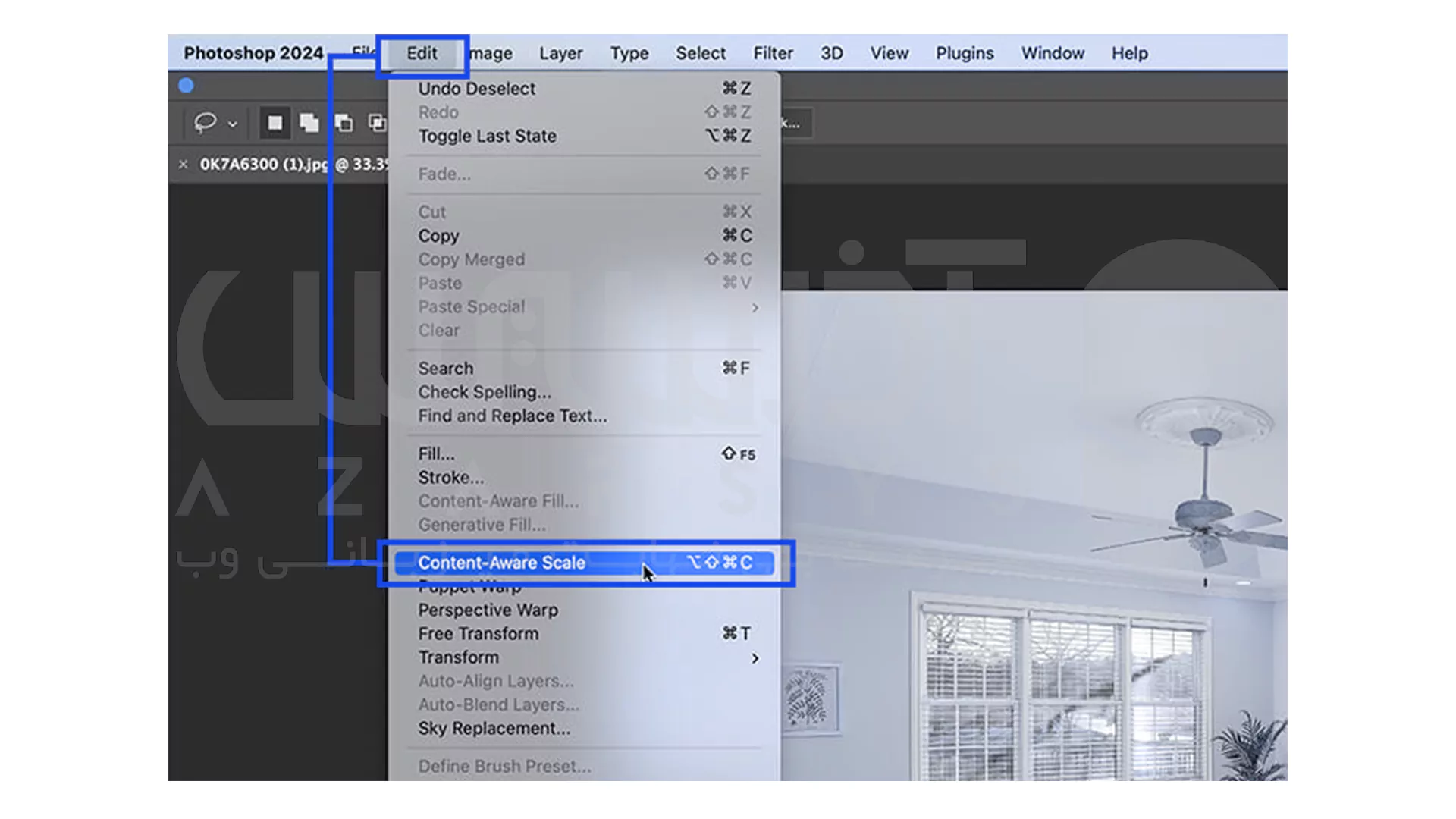
قدم دوازدهم
به نوار Options رفته و گزینه Protect را بر روی نام دومی که ذخیره کردید ذحیره کنید.
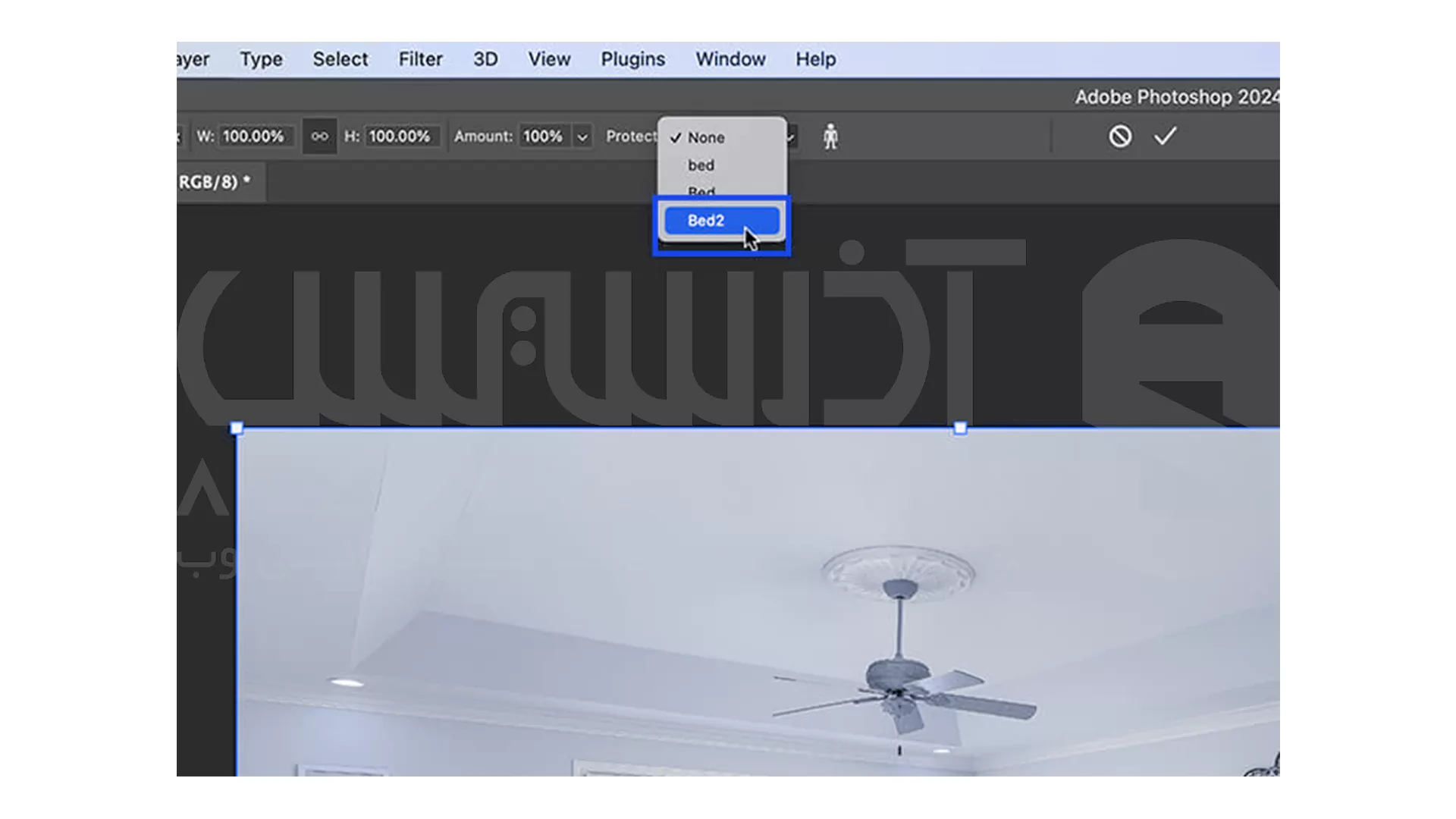
قدم سیزدهم
نتیجه به این صورت خروجی خواهد داد.
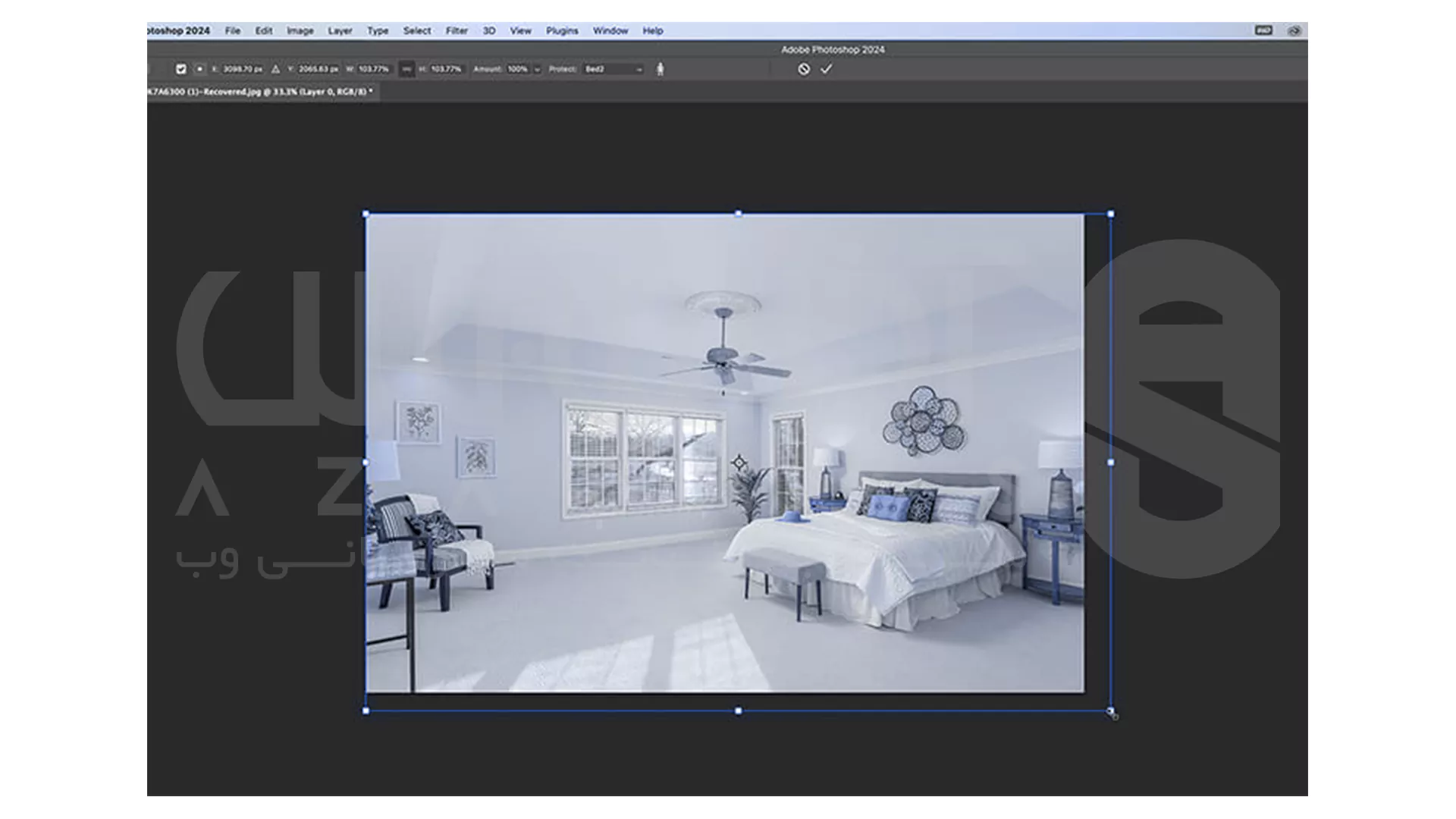
سخن آخر
در آخر، شما می توانید با استفاده از این تکنیک فاش نشده برای تغییر اندازه عکس در فتوشاپ، تصاویر خود را بهینه کرده و کیفیت آن ها را حفظ کنید. این روش به شما در خلاقیت بیشتر و رسیدن به نتابج مطلوب در پروژه های شما کمک کرده و باعث می شود تا سطح جدید از ویرایش تصویر را تجربه کنید و آثار هنری خود را در بهترین حالت خود ارائه دهید.




